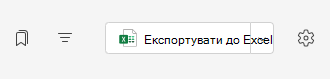Кожна команда класу має вкладку "Оцінки ", де викладачі можуть переглядати завдання, а також відстежувати перебіг виконання окремих учнів у класі. На вкладці "Оцінки " можна переглянути огляд класу, швидко отримати доступ до даних і відкрити або повернути роботу учня.
Перехід на вкладку "Оцінки"
Щоб відкрити вкладку Оцінки, перейдіть до потрібної команди класу та виберіть Оцінювачі.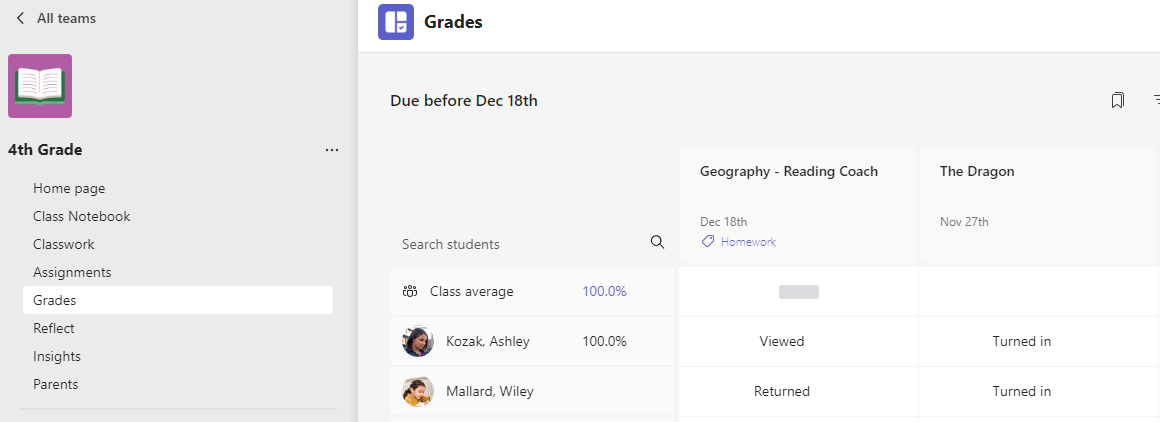
-
Учні з'являться в стовпці з їхніми завданнями поспіль поруч із їхнім іменем. Завдання відображаються в порядку за терміном, а на початку – найближчою датою.
Примітка.: Середнє значення класу відображається у верхній частині списку імен учнів, а середнє значення кожного учня відображається поруч із власним іменем. Ви можете змінити діапазон дат у верхньому правому куті, щоб переглянути середні оцінки для певного проміжку часу.
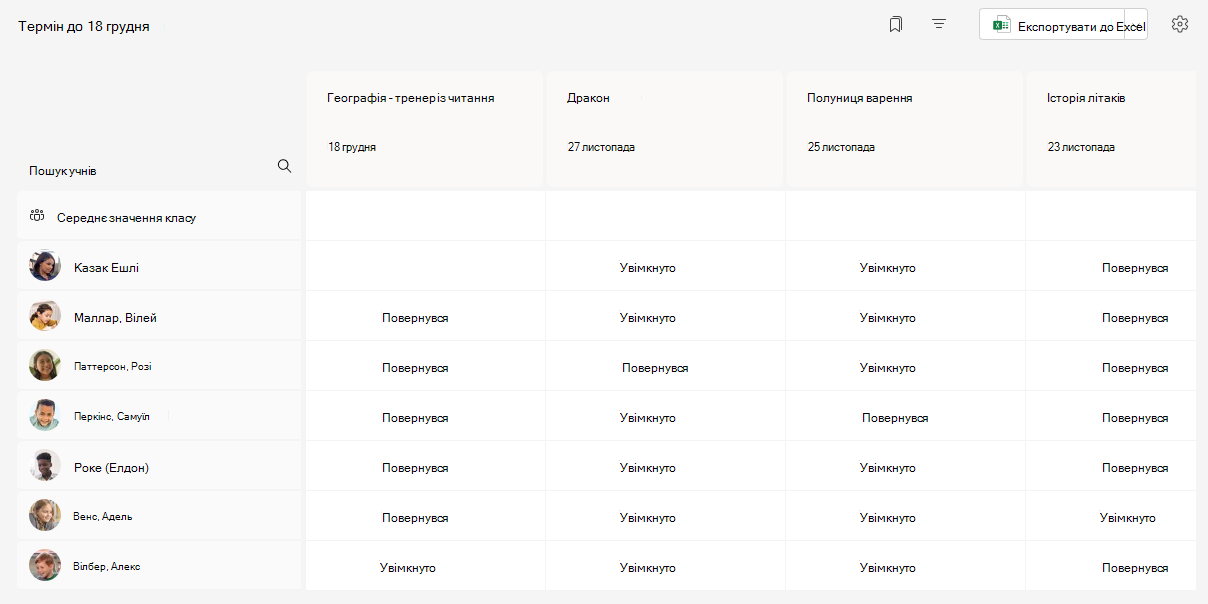
Перегляд завдання
Виберіть завдання, щоб відкрити його та переглянути відомості.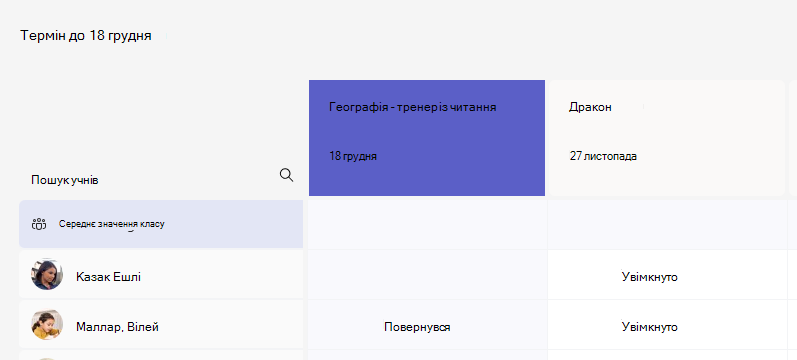
Експортуйте всі оцінки в цьому класі як файл .csv, вибравши команду Експортувати до Excel.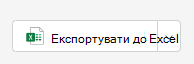
Стан студентської роботи
Коли учні переглядатимуть і звертатимуться до роботи, у клітинці, пов'язаній з їхнім іменем і завданням, відображатиметься стан.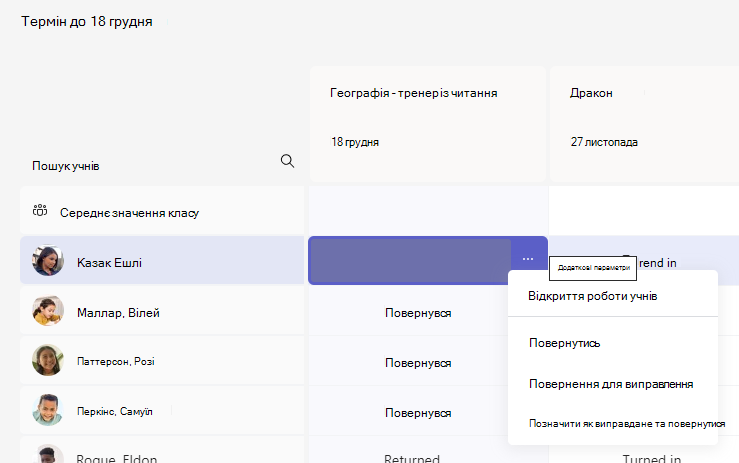
|
Переглядали |
Учень відкрив завдання та перейняв його. |
|
Увімкнуто |
Учень повернувся до завдання, і його робота готова до оцінки. |
|
Повернені або бали |
Коли ви оціните роботу учнів, призначені бали відображатимуться. Якщо завдання не має балів, з'явиться повідомлення Повернено. |
|
Пустий. |
Поки що не виконано жодних дій із призначенням. |
Вжити заходів щодо роботи учнів
Кожну клітинку на вкладці "Оцінки " можна редагувати. Просто виберіть його, щоб внести зміни.
Також можна вибрати додаткові параметри ,
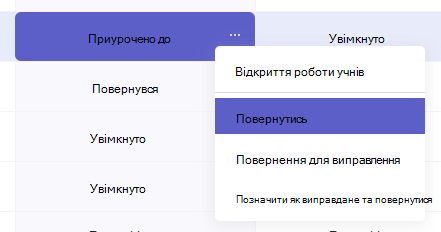
Позначення учня як виключеного з завдання
1. Перейдіть до імені учня в списку Кому повернутися .
Порада.: Клацніть стрілку, щоб відсортувати учнів за зростанням або спаданням за алфавітом.
2. Клацніть стрілку розкривного списку поруч із кнопкою Return (Повернутися), а потім виберіть Return for revision (Повернутися для виправлення).
3. Виберіть параметр Позначити як виправданий і повернутися.
4. З'явиться діалогове вікно із запитом, чи хочете ви позначити це подання як виправдане. Пам'ятайте, що всі дані та точки рубрики будуть видалені. До відгуків студента буде надано спільний доступ.
5. Натисніть кнопку "Позначити як виправдане".
6. Студенти з їхніми завданнями, позначеними як виправдані, матимуть свій статус на "Виправдано".
Дізнайтеся більше про оцінювання, повернення, перепризначення та вилучення учнів із завдань.
Виберіть ім'я будь-якого учня, щоб переглянути докладний список оцінок у своєму класі.
Порада.: За допомогою рядка пошуку можна швидко знайти конкретних учнів.
Завдання кожного учня за замовчуванням відображаються з найближчим терміном виконання вгорі. Тут можна переглянути назву завдання, його стан і кількість нарахованих балів.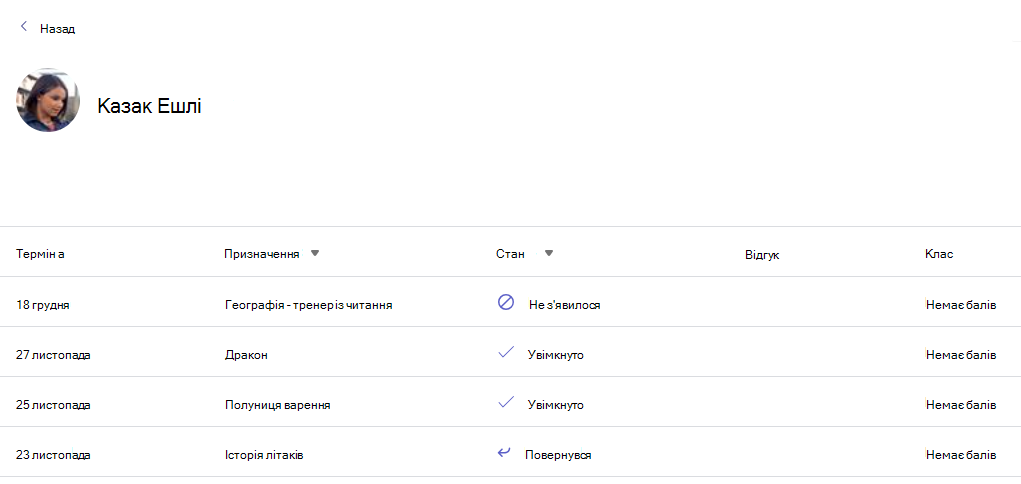
-
Сортувати призначення за датою або заголовком за допомогою стрілок.
-
Щоб швидко відкрити роботу учня та оцінити її, виберіть стан поруч із завданням.
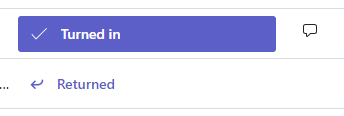
-
Експортуйте всі оцінки одного учня в цьому класі як файл .csv, вибравши команду Експортувати до Excel.